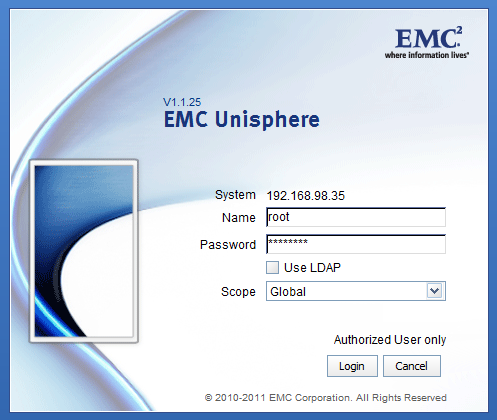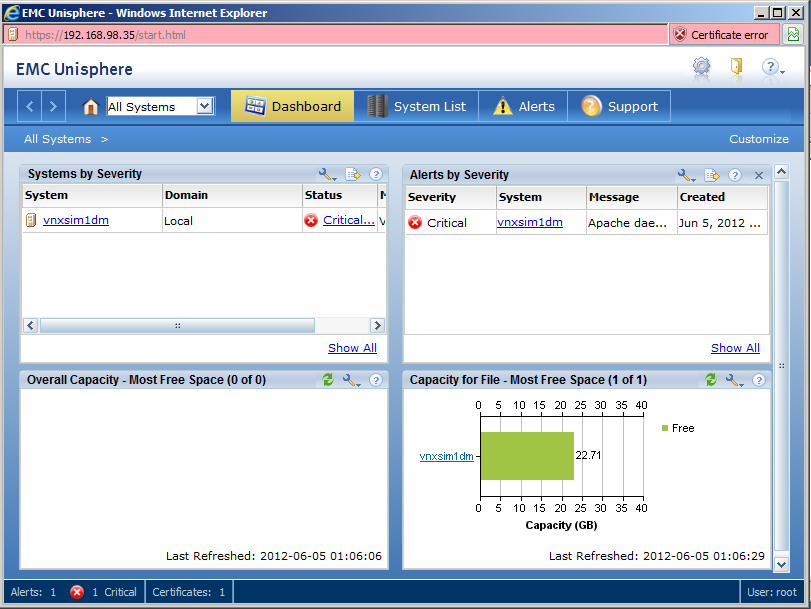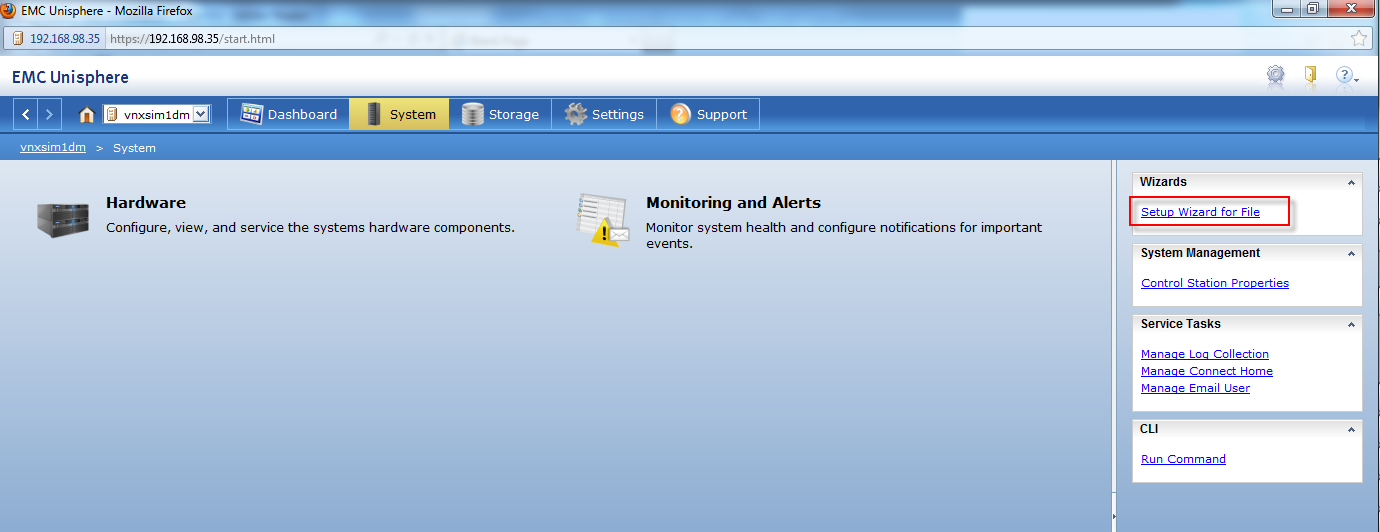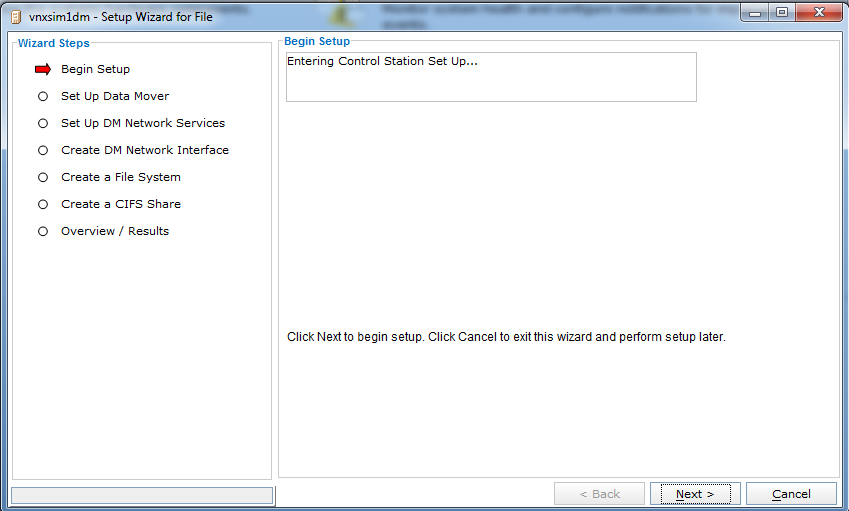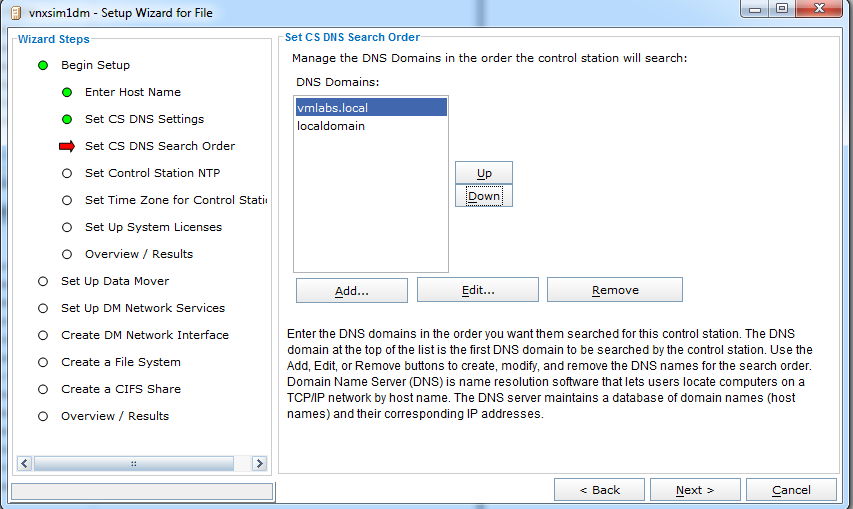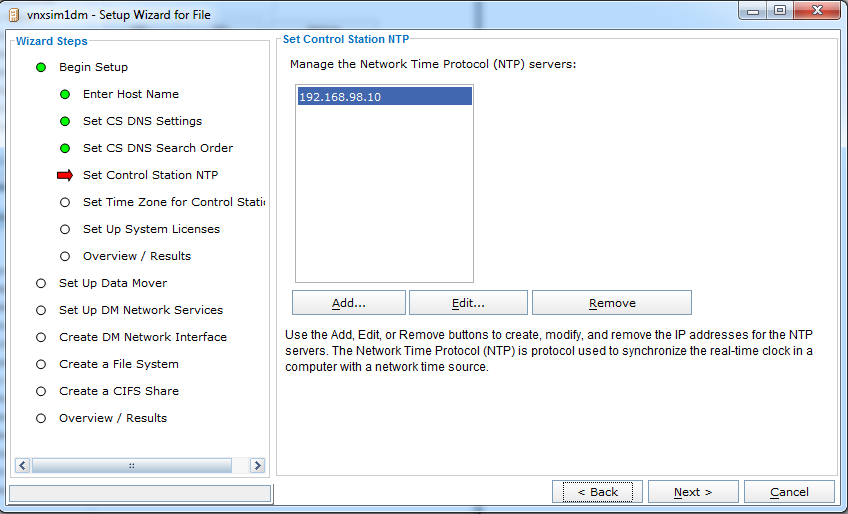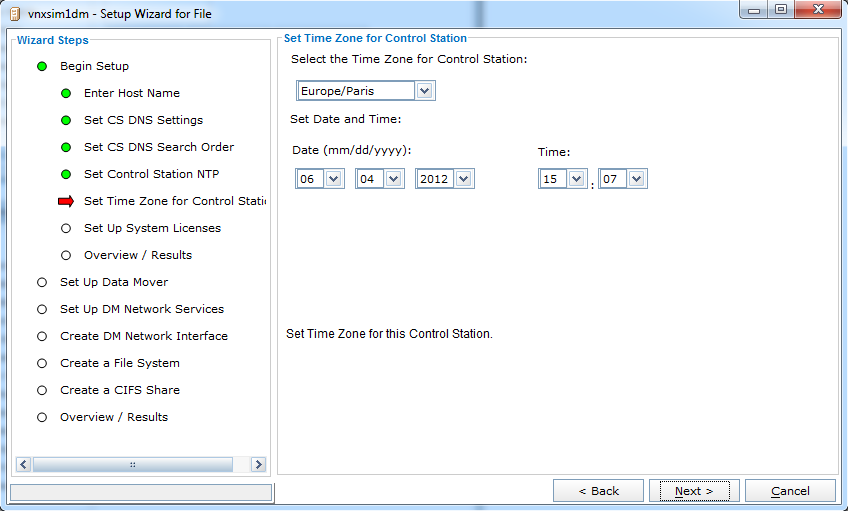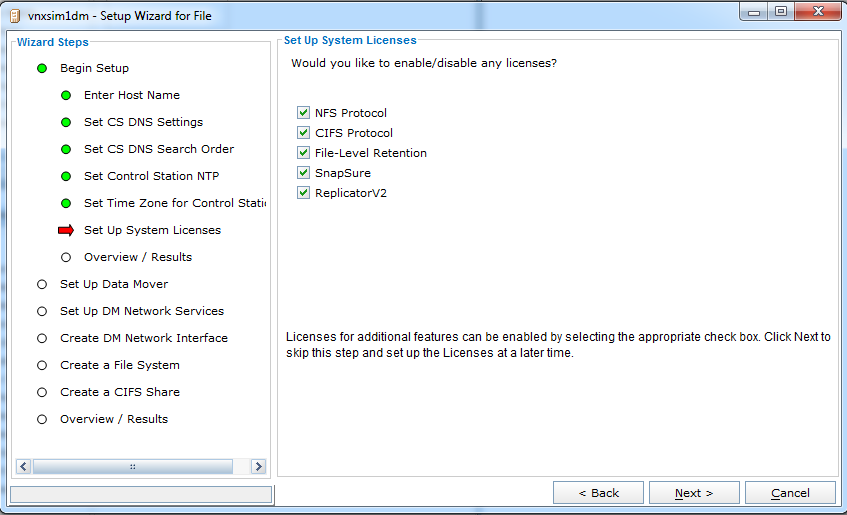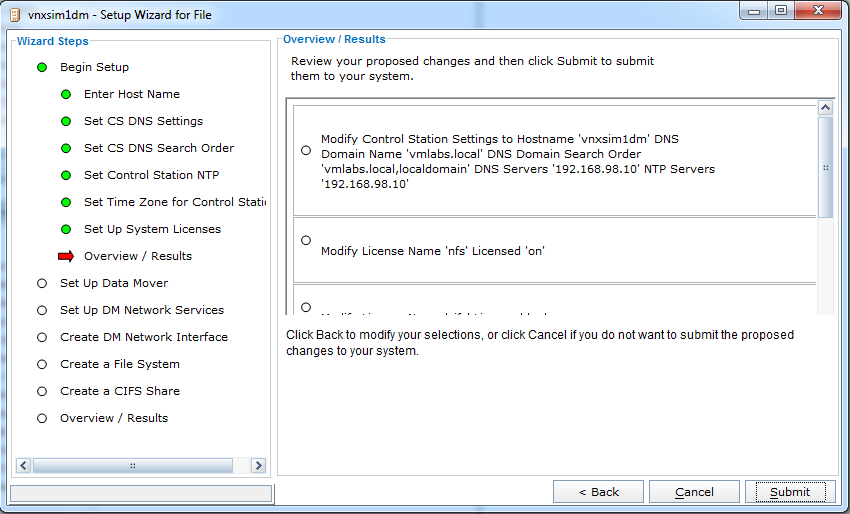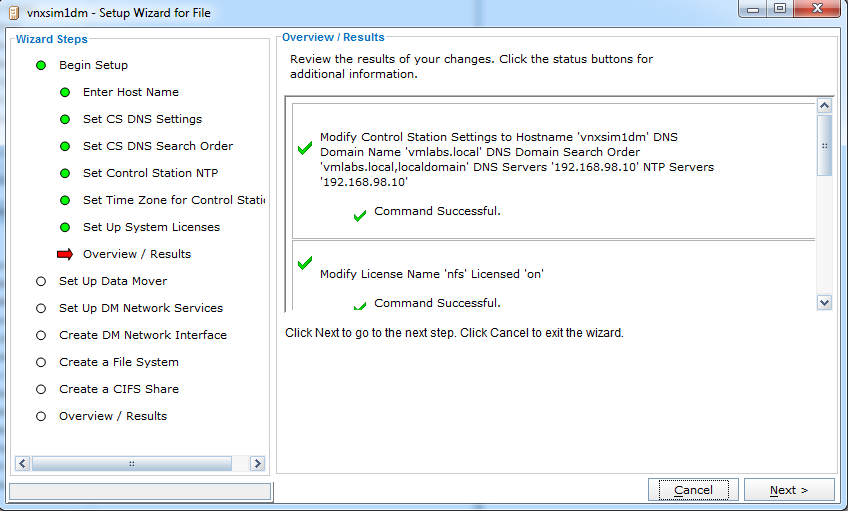پیکربندی VNX Control Station Simulator
این مطلب به عنوان دومین مطلب در خصوص EMC VNX Simulator می باشد.
در این مطلب به نحوه پیکربندی Control Station خواهیم پرداخت. برای آگاهی بیشتر باید با متدهای پیکربندی Control Station ها شما می توانید با تیم فنی و مهندسی وی سنتر همراه باشید.
در این مطلب ما به نصب معمولی Control Station می پردازیم.
خب مرورگر IE یا Mozilla خود را باز کنید و به آدرس IP دستگاه Control Station لاگین کنید.(مانند آدرس IP ما در اینجا که 192.168.98.35 می باشد)
صفحه ای که وارد می شود را Trust نموده و با نام کاربری root و کلیدواژه nasadmin لاگین می شویم البته در دستگاههای واقعی VNX این نام کاربری و پسورد sysadmin/sysadmin می باشد.
1 – انتخاب VNX Simulator/System
2 – انتخاب سیستم و کلیک بر روی Setup Wizard For File
3 – بر روی دکمه Next کلیک می کنیم.
4 – در این مرحله Hostname مربوط به دستگاه Control Station اعتبارسنجی می شود.

5 – وارد کردن نام DNS Domain و آدرس IP سرور DNS
6 – وارد نمودن دوباره نام دامین و انتخاب به عنوان Primary
7 – وارد نمورن سرور NTP
ورود اطلاعات اشتباه سرور NTP می تواند باعث بروز اختلالاتی در مکانیزم لاگین Kerberos به دستگاه می شود و در این حالت شما قادر به اضافه کردن به دامین کنترلر نخواهید بود.
8 – چک کردن Time Zone زمان و تاریخ
9 – فعال سازی لایسنس مورد نیاز
10 – تایید پیکربندی
تمامی مراحل بصورت درست نصب شده و سبز می باشند.
پیکربندی Control Station تقریبا به پایان رسیده و بعد از این مرحله ما باید VDM را ایجاد و پیکربندی کنیم.
گروه فنی و مهندسی وی سنتر ارائه دهنده کلیه خدمات تجهیزات ذخیره سازی EMC آمادگی خود را برای تامین و پشتیبانی این تجهیزات اعلام می دارد.
شماره تماس: 88884268
ایمیل: info@vcenter.ir